Die Funktion zum Scannen von Dokumenten kann manchmal erforderlich sein, und wir haben immer auf Anwendungen zurückgegriffen, um diese Aufgabe zu erledigen. Bis Apple die Funktion zum Scannen von Dokumenten in iOS 11 einführte, wurde sie in die Notes-Anwendung integriert, wodurch jede andere Anwendung eliminiert wird und Sie alle Dateien jederzeit und überall scannen können. In diesem Artikel erklären wir drei schnelle Schritte zum Scannen eines iPhone, über das Sie Bescheid wissen.
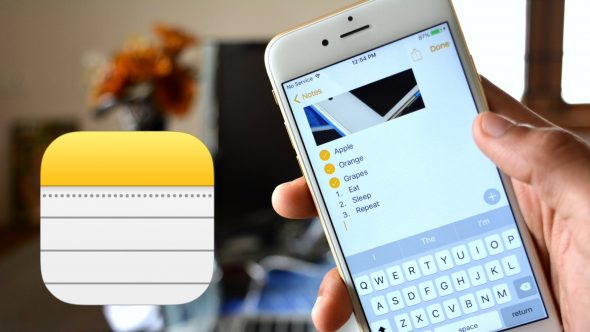
Wie allen bekannt ist, erfolgt das Scannen von Dateien auf dem iPhone über die Notes-Anwendung, indem eine neue Notiz erstellt, auf die Schaltfläche + geklickt und Dokumente scannen ausgewählt wird.
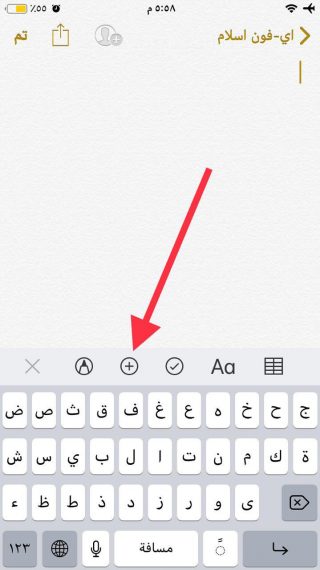
Wählen Sie dann, um Dateien zu scannen
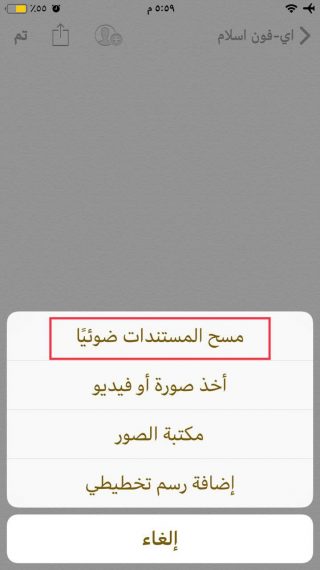
Außerdem können Sie im Control Center eine Verknüpfung zur Notes-App erstellen, wenn Sie Dateien schnell scannen möchten. Gehen Sie zu Einstellungen - Control Center - Steuerelemente anpassen und fügen Sie dem Control Center Notizen hinzu.
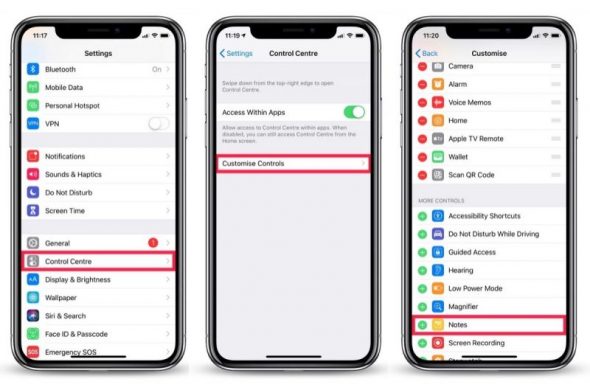
Die vorherige Methode ist die übliche, aber Sie können Dateien in nur drei Schritten schneller scannen. Und das über das Control Center - dann gedrückt halten oder mit 3D Touch - und dann das Dokument scannen.
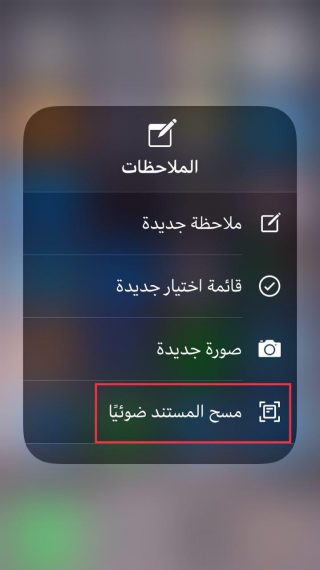
Klicken Sie dann auf Speichern, um es als Notiz zu speichern. Auf diese Weise löschen Sie Ihre Dateien und passen sie Ihren Wünschen an.
Wenn Sie eine PDF-Datei erstellen möchten, klicken Sie einfach oben rechts auf die Schaltfläche Teilen
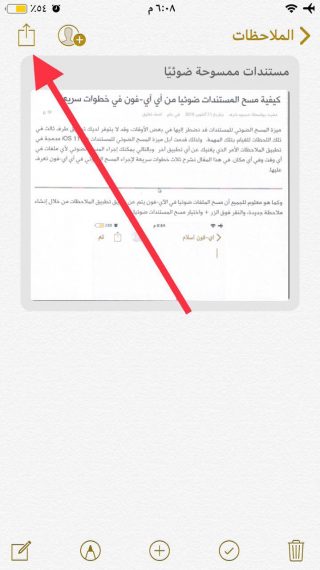
Das Beitragsfenster wird aufgerufen und Sie wählen dann PDF-Dokument erstellen und speichern.
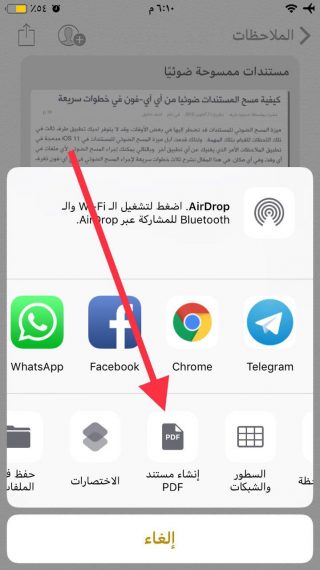
Sie können es in iCloud oder in der Datei-App speichern, löschen oder an einer anderen Stelle freigeben, wie Sie möchten.

Quelle:

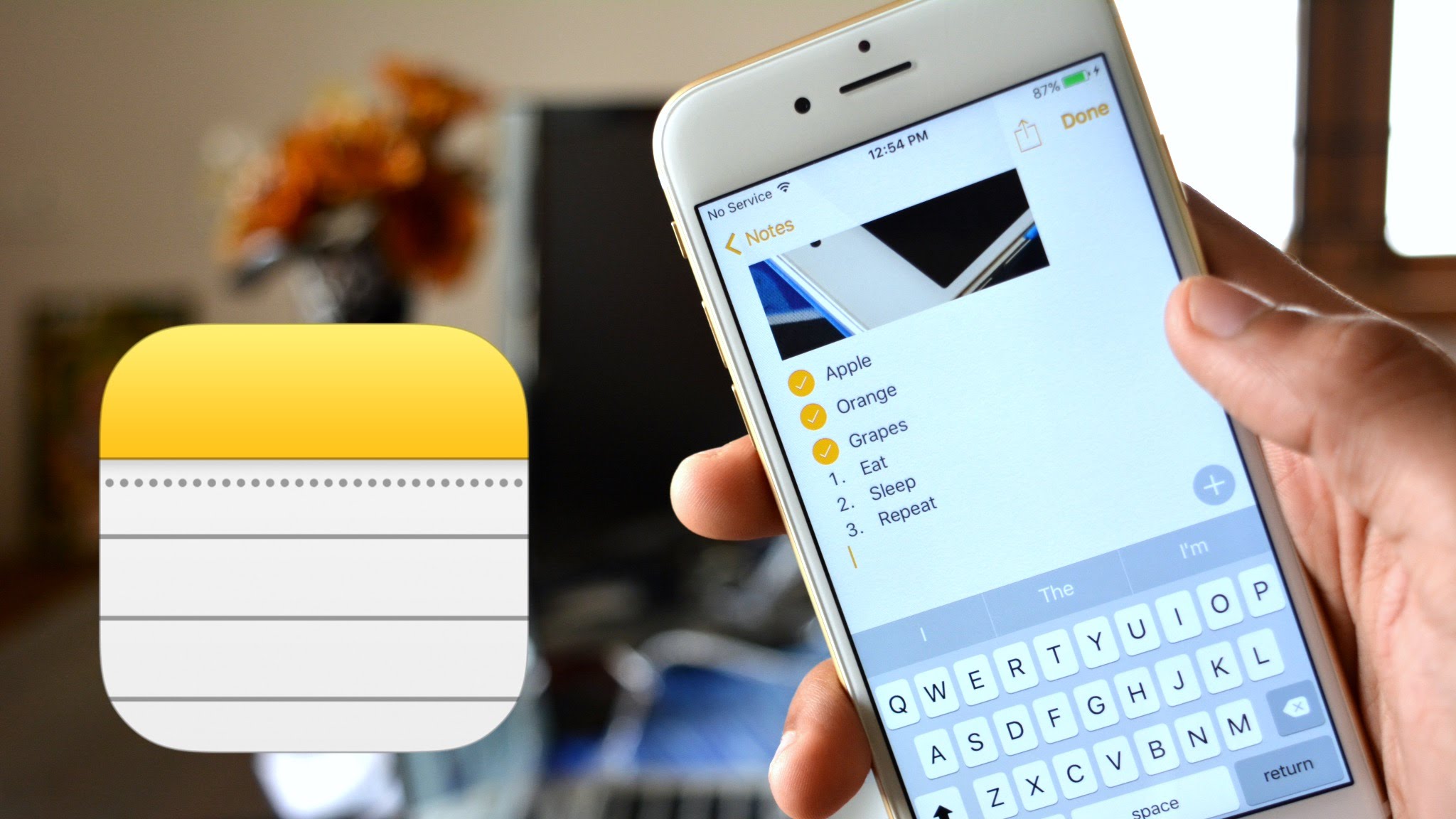
Ich benutze immer diese Funktion
Ich brauchte ein Umfrageprogramm, aber nachdem ich den Artikel gelesen hatte, profitierte ich sehr ... Vielen Dank für Ihre Bemühungen 💪
Camscanner
Adobe-Scan
Büroobjektiv
Scanner Profi
Camscanner
Das Beste nach vielen Testversionen mit kostenlosen und kostenpflichtigen Apps
Bemerkenswerterer Aufsatz
Danke für die ausführliche Erklärung, aber ich benutze sie nicht
Ein Artikel auf dem iPhone heute?
Der Schriftsteller Mahmoud Sharaf hat uns die Begeisterung für die Seite verlieren lassen 😡😡😡
So speichern Sie die Audioaufnahme von WhatsApp
Was ist der Vorteil des Scannens der PDF-Datei?
Ich benutze die Microsoft App
Ich habe keinen Unterschied zwischen der Tatsache festgestellt, dass die Datei im PDF-Format oder als Bild vorliegt
Wenn jemand erklären kann
PDF-Format für Bücher und Dokumente
Angenommen, Sie haben beispielsweise ein Buch und möchten es konvertieren
In ein elektronisches Buch und speichern Sie es auf Ihrem Computer
Oder dein Handy
Sie scannen und konvertieren alle Seiten
Zu einer PDF-Datei
PDF-Scanner, der Texte liest
Und konvertieren Sie es in das PDF-Format
E-Books sind meist im PDF-Format
جميل
Ok, wenn Sie die Seiten des Buches als Bilder speichern
Was ist der Unterschied?
Probieren Sie es selbst aus, Sie werden den Unterschied sehen
شكرا
Unterstützt diese Funktion die arabische Sprache?
Der in der Notes-App integrierte Scanner kann den Inhalt des gescannten Papiers nicht lesen, behandelt ihn jedoch nur als Bild und konvertiert ihn in eine PDF-Datei.
Vielen Dank für diese wunderbare und nützliche Erklärung, möge Gott Sie segnen. Diese Methode wird seit langem angewendet und ist unverzichtbar 💐💐💐
Wir möchten es als Bild speichern
Ich habe mich sehr bemüht, konnte aber keinen einfachen Weg finden, dies zu tun. Der einzige Weg besteht darin, die Notiz zu öffnen und dann die PDF-Datei zu öffnen, um das gescannte Papier im Vollbildmodus anzuzeigen und dann einen Screenshot zu machen.
Adobe Scan ist besser
Was halten Sie von der Apple Watch im Falle des Mordes an dem Journalisten Jamal Khashoggi? Möge Gott Barmherzigkeit haben und seine Seele im Paradies segnen.
Sehr nützliche Informationen, iPhone Islam, und ich hoffe, dass wir diese kostbaren Edelsteine weiterhin aus den Tiefen dieser an Perlen und Korallen reichen Mine abbauen, damit alle, die dieses Gerät besitzen, von vielen Vorteilen profitieren, die noch nicht von vielen entdeckt wurden von denen, die das Glück hatten, dieses wertvolle Telefon zu kaufen.
Gut gemacht mit den wertvollen Informationen
Ich mache tatsächlich einen Scan mit Camscanner, was mehr als wunderbar ist, ich verlasse mich seit 7 Jahren darauf und es verfügt über die Cloud-Funktion und kann sowohl vom Laptop als auch auf jedem Android- und iPhone-System geöffnet werden.
Natürlich ist diese Methode sehr nützlich und einfach
Aber fast XNUMX Jahre alt, habe ich den Cam-Scanner benutzt
Einfach zu bedienen und sehr praktisch
Sehr schön 🙂
Aber ich verlasse mich zu sehr auf eine App
JET-Scanner
Gott segne dich. Erst heute musste ich ein Dokument scannen und war zwischen einer Reihe von Anwendungen verwirrt, aber die Informationen kamen pünktlich. Danke.
Hervorragend, aber wie konvertiere ich die Datei in ein Bild
Derzeit verwende ich eine hervorragende Anwendung von Microsoft für Office Lens
Office-Objektiv
Eine der besten Scan-Software
👍
Normalerweise benutze ich Notizen, um Dokumente zu scannen
Nützliche und frische Informationen
Danke 🌹
Nettes Feature, aber ich bevorzuge ein Programm
Scanner Profi
Verwenden Sie zum Scannen eine zweite Anwendung